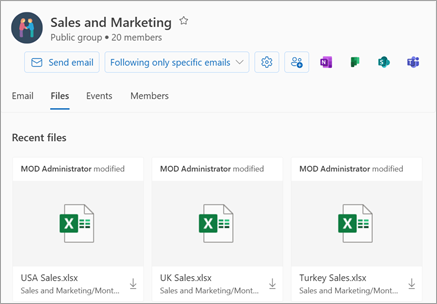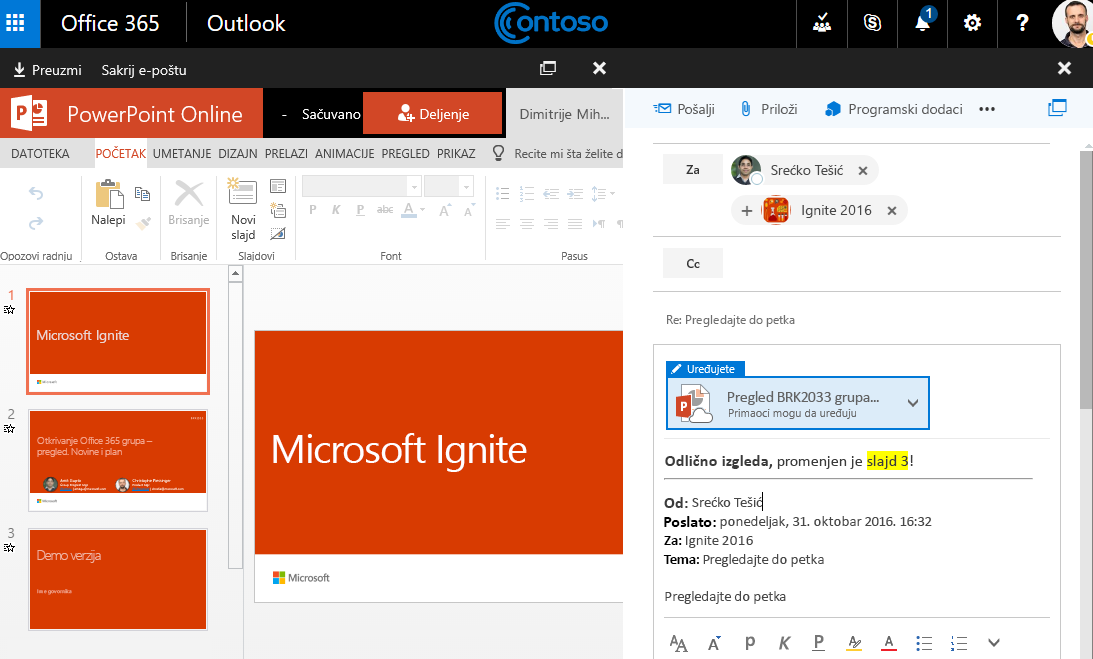GrupaMicrosoft 365 grupa olakšava deljenje datoteka uključivanjem namenske biblioteke, koja je primarno mesto za skladištenje svih datoteka grupe.
Kada kreirate datoteku ili fasciklu u biblioteci grupe, svi članovi grupe će moći da joj pristupe. Kada dodate nove članove u grupu, uključujući goste (spoljne korisnike), i oni će moći da pristupe datotekama. Članovi grupe podrazumevano imaju pristup za prikaz ili uređivanje datoteka, dok svi ostali u organizaciji imaju pristup za prikaz.
Uz grupe u programu Outlook, sa članovima grupe možete lako da sarađujete i delite dokumente i druge datoteke.
-
Prikaz Nedavno prikazuje sve grupne dokumente – Prikaz nedavnih datoteka pruža pristup svim datotekama koje se dele sa grupom, uključujući datoteke deljene kao prilozi e-pošte, datoteke uskladištene u SharePoint biblioteci dokumenata grupe i datotekama deljenim iz usluge OneDrive ili drugih SharePoint biblioteka dokumenata.
-
Koautorstvo i brza komunikacija ažuriranja – Uredite dokument i odgovarajte putem e-pošte uporedo u programu Outlook. Nema potrebe da menjate kontekste da biste ažurirali dokument i preneli informacije o promenama sa kolegama.
-
Brzo pristupite e-pošti povezanoj sa datotekom – Pristupite datoteci koja se deli sa vama putem e-pošte umesto da se pomerate kroz prijemno sanduče grupe.
Napomena: Ove funkcije su dostupne samo pojedincima koji koriste poslovni ili školski nalog sa kvalifikovanom Microsoft 365 pretplatu.
Deljenje datoteka u grupi u programunovi Outlook
-
Otvorite novi Outlook.
-
Postoje dva načina za pronalaženje grupa:
-
Izaberite Grupe na traci aplikacije koja se nalazi sa leve strane prozora.
-
Na listi fascikli poštanskog sandučeta izaberite stavku Idi na Grupe
-
-
U levom oknu, u Grupe izaberite grupu u kojoj želite da delite datoteke.
Prilaganje deljene datoteke e-poruci
-
Otvorite klasični Outlook. Postoje dva načina da pronađete grupu.
-
Na traci za navigaciju izaberite stavku Još > Grupe. (Da biste zakačili, kliknite desnim tasterom miša
Na Grupe Početku možete da vidite sve grupe odjednom.
-
Na listi fascikli poštanskog sandučeta, u Grupe izaberite grupu.
-
-
Izaberite stavku Priloži datoteku.
-
Izaberite izvor datoteke. Izbori uključuju nedavne datoteke, veb lokacije i Ovaj računar. Veb lokacije obuhvataju One Drive, SharePoint lokacije, datoteke grupe i druge izvore.
-
Ako izaberete veb lokaciju, izaberite stavku Priloži kao kopiju ili Deli kao OneDrive vezu. Prilaganje kao kopije svakom primaocu daje sopstvenu kopiju datoteke na redigovanje. Deljenje OneDrive veze omogućava članovima grupe da vide najnovije promene i koautorstvo u realnom vremenu
-
Ako izaberete datoteku sa računara, ona se prilaže kao kopija.
-
Pristup datotekama
Da biste pristupili datotekama u Outlook na vebu, izaberite stavku Datoteke u zaglavlju grupa.
U ovom prikazu ćete videti dva odeljka: Nedavno i Dokumenti. Odeljak Nedavno prikazuje 5 najnovijih datoteka koje se dele u grupi. Te datoteke uključuju i datoteke koje su deljene kao prilozi u porukama objavljenim u deljenom prijemnom poštanskom sandučetu i datoteke deljene grupi iz usluge OneDrive ili sistema SharePoint. Datoteke se sortiraju hronološkim redosledom na osnovu toga kada su poslednji put deljene putem e-pošte, poslednji put izmenjene ili otpremljene u biblioteku. Odeljak Dokumenti prikazuje sve datoteke i fascikle koje postoje na SharePoint sajtu grupe u sličnoj strukturi datoteke fascikle.
Otpremanje ili kreiranje datoteka
Da biste otpremili novu datoteku u biblioteku, kliknite na dugme Otpremi na traci sa alatkama iznad zaglavlja grupe. Da biste kreirali novu datoteku ili fasciklu, koristite dugme Novo u zaglavlju grupe i odaberite stavku sa padajuće liste.
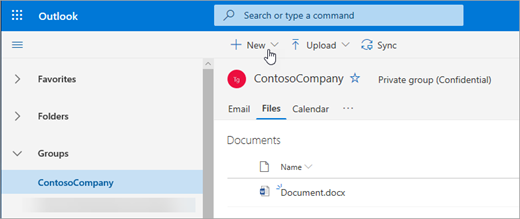
Brisanje ili preimenovanje datoteka
Datoteku možete lako da izbrišete ili preimenujete iz prikaza Dokumenti. Izaberite datoteku koju želite da izbrišete ili preimenujete na listi Dokumenti i odaberite stavku Izbriši ili Preimenuj po potrebi sa trake sa alatkama iznad zaglavlja grupe. Ako je datoteka pre brisanja bila u prikazu Nedavne datoteke, nedavne datoteke će se ažurirati nakon brisanja kako bi odražavale promenu.
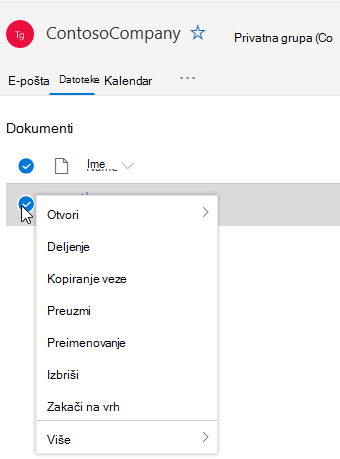
Deljenje datoteka
Datoteke se lako dele iz prikaza datoteka u programu Outlook na vebu. Ako želite da pošaljete neku od datoteka iz nedavno korišćenih datoteka kao prilog e-poruke, jednostavno kliknite da biste otvorili datoteku i sa trake možete odabrati da delite putem e-pošte.
Ako želite da delite neku od datoteka iz odeljka Dokumenti, jednostavno izaberite datoteku i kliknite na dugme Deli traku sa alatkama iznad zaglavlja grupe za deljenje. Pojaviće se poznati dijalog za deljenje i možete da odaberete osobe sa kojima želite da ga delite.
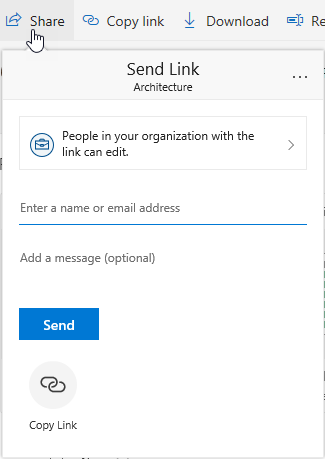
Rad sa prilozima e-pošte
Novo iskustvo datoteka uključuje moćan način rada sa datotekama priloženim e-poruci. Kada se e-poruka pošalje u deljeno prijemno sanduče grupe koje sadrži Word, Excel ili PowerPoint prilog koji želite da uredite i pošaljete nazad originalnom autoru:
-
Idite do stavke Datoteke, otvorite datoteku i izaberite stavku Uredi i odgovori sa trake.Datoteka će biti uskladištena u SharePoint biblioteci dokumenata grupe i otvorena u verziji relevantne Office aplikacije na mreži.
-
Originalnom pošiljaocu se može poslati e-poruka sa odgovorom, sa vezom ka uskladištenoj kopiji datoteke.
-
Kada završite sa uređivanjem, dodajte komentare u e-poruku i kliknite na dugme Pošalji.
Idite u SharePoint biblioteku dokumenata
Prikaz Datoteke vam omogućava da vidite sve datoteke koje postoje na SharePoint lokaciji, ali ako želite da odete na SharePoint lokaciju, možete da odete na korišćenje kartice grupe ili iz zaglavlja grupe. Odaberite ... u Grupe i izaberite stavku Lokacija. Na lokaciji izaberite stavku Dokumenti da biste otišli u biblioteku dokumenata.
Takođe pogledajte
Prilaganje deljene datoteke e-poruci
-
Na dnu okna za razgovor izaberite stavku
-
Izaberite izvor datoteke. Izbori obuhvataju i OneDrive, datoteke grupe, računar i druge izvore.
-
Ako izaberete OneDrive, izaberite stavku Priloži kao kopiju ili Deli kao OneDrive vezu. Prilaganje kao kopije svakom primaocu daje sopstvenu kopiju datoteke na redigovanje. Deljenje OneDrive veze omogućava članovima grupe da vide najnovije promene i koautorstvo u realnom vremenu
-
Ako izaberete grupu kao izvor, izaberite datoteku koju želite da priložite.
-
Ako za izvor izaberete stavku Računar, izaberite stavku Priloži kao kopiju iliOtpremi u datoteke grupe. Otpremanje u datoteke grupe omogućava članovima grupe da vide najnovije promene i koautorstvo u realnom vremenu. Prilaganje kao kopije svakom primaocu daje sopstvenu kopiju datoteke na redigovanje.
-
Ako odaberete drugi izvor, prijavite se u taj izvor i pratite odzive.
-
Pristup datotekama
Da biste pristupili datotekama u Outlook na vebu, izaberite stavku Datoteke u zaglavlju grupa.
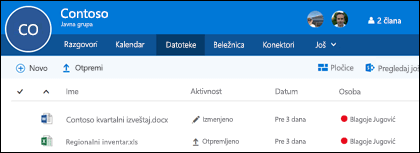
U ovom prikazu ćete videti datoteke koje su otpremljene u biblioteku dokumenata grupe, videćete datoteke koje su deljene kao prilozi u porukama objavljenim u deljenom prijemnom poštanskom sandučetu i datoteke deljene grupi iz usluge OneDrive ili sistema SharePoint. Datoteke se sortiraju hronološkim redosledom na osnovu toga kada su poslednji put deljene putem e-pošte, poslednji put izmenjene ili otpremljene u biblioteku. Ne možete da promenite ovo sortiranje, ali ako želite da vidite datoteke u drugom hronološkom redosledu, idite u SharePoint biblioteku dokumenata tako što ćete izabrati stavku Biblioteka pregledanja blizu gornjeg desnog ugla.
Napomena: . URL, . MSG i . ASPX datoteke neće biti prikazane u prikazu biblioteke dokumenata grupe. Da biste videli te datoteke, idite u prikaz SharePoint biblioteke dokumenata tako što ćete izabrati stavku Pregledaj biblioteku u gornjem desnom uglu.
Da biste otpremili novu datoteku u biblioteku, samo kliknite na vezu Otpremi na traci sa alatkama iznad liste datoteka. Ako želite da pretražite biblioteku datoteka, jednostavno otkucajte ključne reči u polje za pretragu u gornjem levom uglu prozora i pritisnite taster Enter.
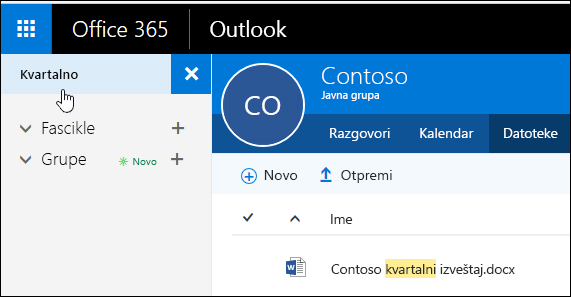
Brisanje ili preimenovanje datoteka
Da biste izbrisali ili preimenovali datoteku, prvo idite u SharePoint biblioteku dokumenata tako što ćete izabrati stavku Pregledaj biblioteku u gornjem desnom uglu. Kliknite desnim tasterom miša na datoteku koju želite da izbrišete ili preimenujete i odaberite stavku Izbriši ili Preimenuj po potrebi.
Rad sa prilozima e-pošte
Utisak pri radu sa novim datotekama uključuje moćan novi način rada sa datotekama priloženim e-pošti. Kada se e-poruka pošalje u deljeno prijemno sanduče grupe koje sadrži Word, Excel ili PowerPoint prilog koji želite da uredite i vratite ga originalnom autoru, idite u odeljak Datoteke, kliknite dvaput da biste otvorili datoteku i sa trake izaberite stavku "Uredi i odgovori". Datoteka će biti uskladištena u SharePoint biblioteci dokumenata grupe i otvorena u verziji relevantne Office aplikacije na mreži. E-poruka sa odgovorom će takođe biti poslata originalnom pošiljaocu, sa vezom ka uskladištenoj kopiji datoteke. Kada završite sa uređivanjem, dodajte komentare u e-poruku i kliknite na dugme Pošalji.
Idite u SharePoint biblioteku
Pored poboljšanja o kojima smo već razgovarali, olakšali smo i direktno prelaženje u SharePoint biblioteku dokumenata. Kada ste u odeljku Datoteke u grupi, videćete stavku Pregledaj biblioteku u gornjem desnom uglu. Kliknite na nju i SharePoint biblioteka dokumenata za ovu grupu će se otvoriti u pregledaču.
Objavljivanje datoteka u biblioteci grupa
Svaki put kada objavite datoteku u biblioteci dokumenata grupe, ona će biti dostupna svim članovima grupe. Jednostavno ga prevucite sa računara u biblioteku grupe. Više informacija potražite u članku Otpremanje datoteka u biblioteku.
Ako se datoteka koju želite da delite već nalazi u biblioteci dokumenata, možete da je zadržite tu gde jeste i pozovete grupu u njega.
Takođe pogledajte
Saznajte više o Microsoft 365 grupama
Kreiraj grupu u usluzi Outlook
Pridruživanje, napuštanje ili praćenje Grupe u programu Outlook
Dodavanje, uređivanje i uklanjanje članova Grupe u programu Outlook